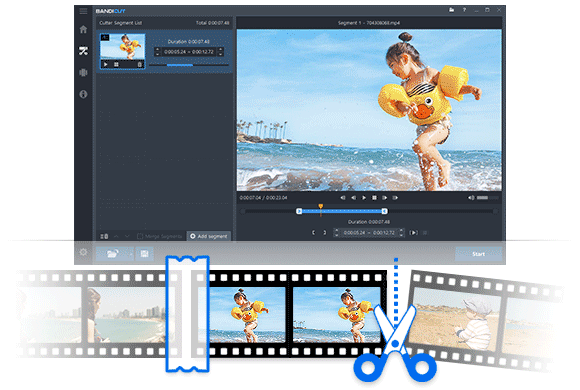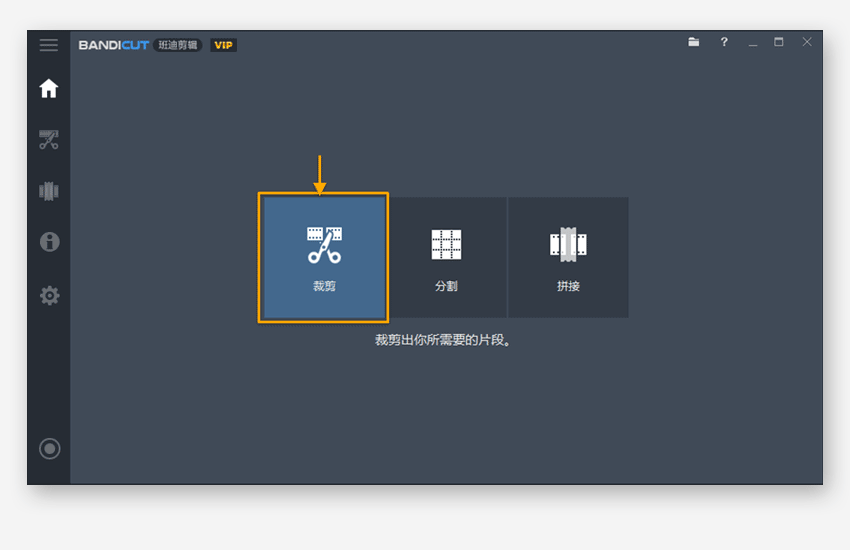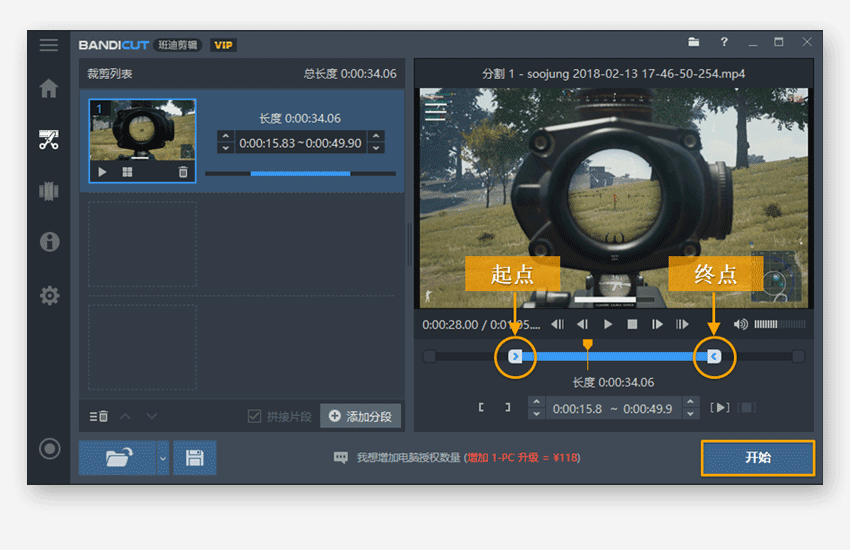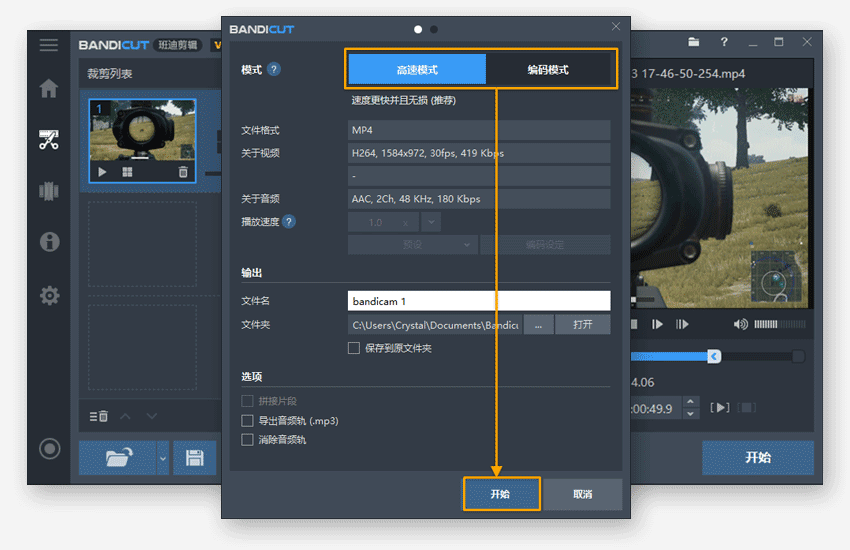【高速模式】可以快速剪輯并保留原有的視頻質量
Bandicut【高速模式】由于不經過視頻轉換(編碼)過程,所以能在快速剪輯完成的同時保證生成的視頻質量,使其維持原本的畫質。

支持硬件加速來進行 低容量 + 高清 + 高速的視頻剪輯!
Bandicut可以激活硬盤(CPU或顯卡)內置的GPU進行硬件加速(AMD, INTEL, NVIDIA),不僅減少系統負載,而且可以快速剪輯視頻。

‘視頻中提取音頻(.mp3)’ 功能可以輕松實現在視頻中提取音頻
如果您使用 Bandicut ‘視頻中提取音頻(.mp3)’ 功能,您可以對整個視頻提取音頻(.mp3)或選擇視頻的部分片段提取其音頻(.mp3)。

通過調整視頻 ‘播放速度’ 可以輕松制作延時攝影
通過使用 Bandicut 調整視頻 ‘播放速度’功能簡單操作視頻加速或減速,您可以創建特殊視頻,例如,延時攝影或慢動作視頻,同時視頻質量幾乎沒有損失。

視頻轉換 - 支持多種類型的視頻格式之間輕松簡單轉換
使用 Bandicut ‘編碼模式’ 功能,大家都可以輕松將 MOV、MKV、MP4、FLV、AVI、WMV、TS 等視頻轉換并保存為 MP4、MKV、WebM、AVI 文件。